Bestanden of mappen downloaden
Alle bestanden die in Drive zijn gemaakt en opgeslagen, kunnen worden gedownload als één PDF-bestand of als een ZIP-archief.
Alle bestanden in een map downloaden
Om alle bestanden uit een geselecteerde map te downloaden, opent u de map en klikt u op 'Downloaden' in de werkbalk. In het keuzemenu kunt u het gewenste formaat selecteren - PDF of ZIP.
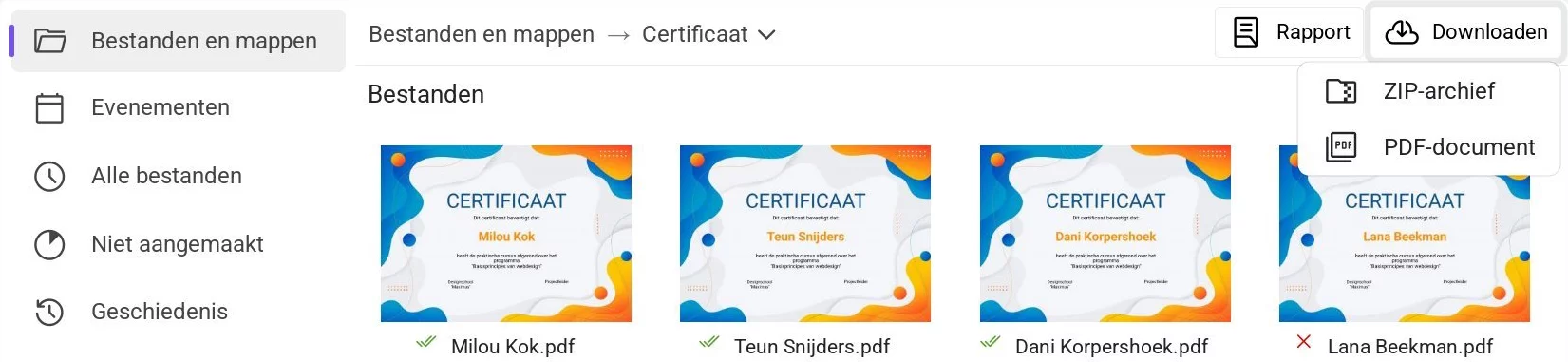 Alle bestanden in een map downloaden - bestandformaat selecteren
Alle bestanden in een map downloaden - bestandformaat selecteren
Het kan enkele tijd duren om de bestanden voor te bereiden, afhankelijk van het aantal bestanden. Meestal duurt dit enkele tientallen seconden of minder. Daarna kunt u het bestand downloaden door op de knop 'PDF downloaden' of 'ZIP downloaden' in de werkbalk te klikken.
Geselecteerde bestanden of mappen downloaden
Om alleen bepaalde bestanden of mappen te downloaden, selecteert u deze en kiest u in het contextmenu 'Downloaden'.
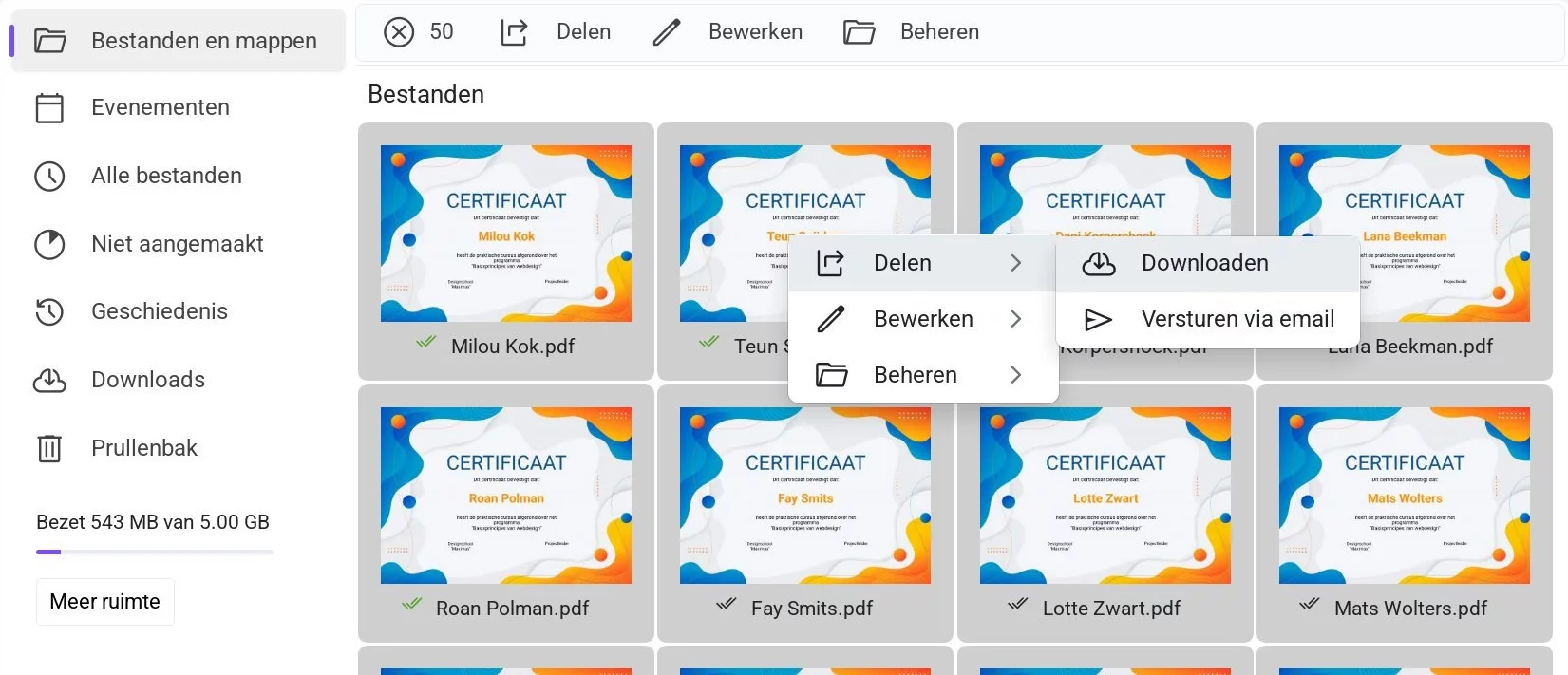 Geselecteerde bestanden downloaden - contextmenu
Geselecteerde bestanden downloaden - contextmenu
In het bevestigingsvenster kunt u het bestandformaat kiezen - PDF of ZIP. Het aanmaken van het bestand kost wat tijd. Het voltooide bestand kan worden opgehaald in de sectie «Downloads».
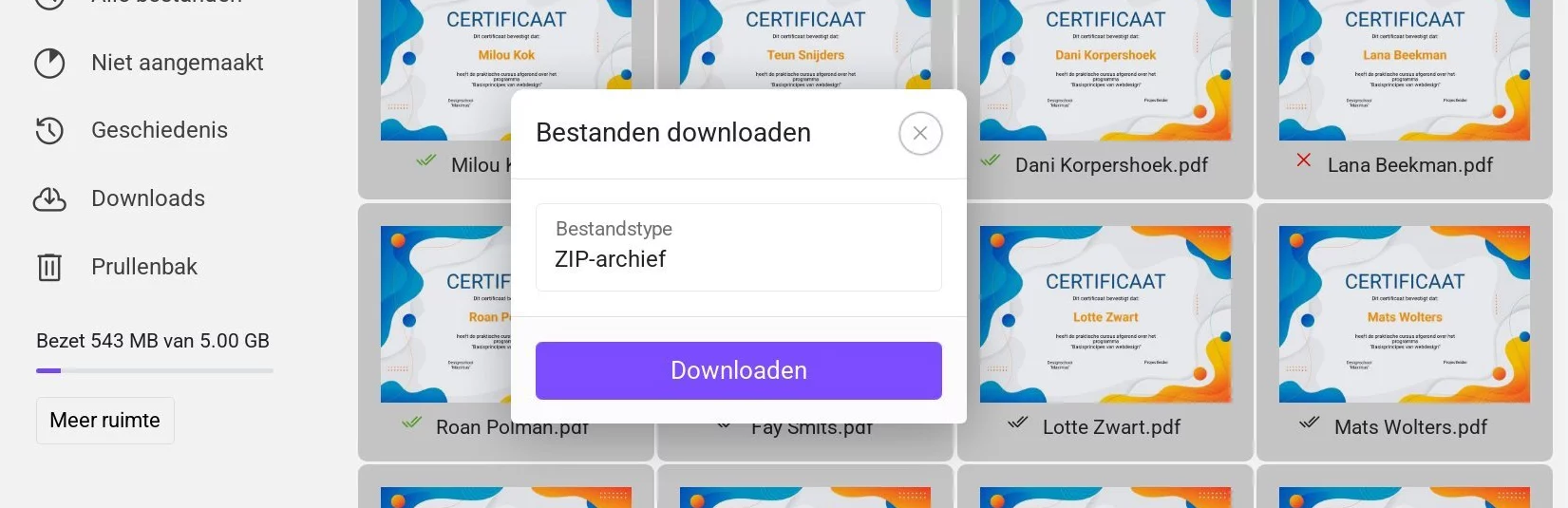 Geselecteerde bestanden downloaden - bestandformaat selecteren
Geselecteerde bestanden downloaden - bestandformaat selecteren
Er zijn beperkingen op het aantal bestanden: niet meer dan 200 bestanden voor een PDF-bestand en 5000 bestanden voor een ZIP-archief.